
【遊舎工房ギルド】Navpad1.0ビルドログ【クエスト】
まえがき
遊舎工房ギルド?クエストとはなんぞや
簡単に説明すると自作キーボード及び遊舎工房の商品、サービスの魅力をSNSや動画を通して発信するコミュニティです!
私も微力ながら参加させて頂いております。
参加したい!という方は遊舎工房Discordサーバーに参加し、上記の募集ページから応募する必要があります。
クエストとはレビューやビルドログ、動画投稿を条件に完成済キーボードの貸出しや自作キーボードキットが報酬として与えられる、所謂モニター募集になります。
今回私は動画枠で参加させて頂きましたが、自身で組み立てたキーボードは出来る限りnoteにビルドログを書くというこだわりがあるため、動画の一部を切り出して組み立ての様子をより詳しく伝えられればと思います。
提供物(キット内容物)
基本セットとオプションのAluminum feetセットを提供して頂きました!ありがとうございます。
基本セット
PCB
トッププレート
ボトムプレート
ダイオード36本
ProMicro(青基板)
リセットスイッチ
M2スペーサー7mm9個:Alminum feetセットを使う場合、使用しません。
M2スペーサー5mm2個
M2ネジ4mm22本
ゴム足4個
税込6600円。
Aluminum feetセット
M2スペーサー8mm9個
M4スリムヘッド小ねじ6mm2個
Anodized CNC Aluminum Feet 1セット:皿ねじが付属していますが使用しません。
税込1320円。
商品について+α
Navpad1.0はNavigation ClusterとNumpad部分を切り出した自作キーボードキットです。ありそうでなかった形のキーボード!NumpadキットではSoyuz、最近ではKeyfuda01がありますがNavigation Clusterは矢印キーとプリントスクリーンキー以外ほぼ使わないので…(私の場合)むしろ使い方教えt(バキッ
あ、PageUpDownはDJMAX(韓国音ゲー)の選曲画面で使うわ!←話をうやむやにしたなこいつ
追加のオプションでトッププレートをアクリルプレートにカスタマイズする事も可能です!下記の商品ページの組立例では基本セットはオールブラックでスタンダード、アクリルプレートではプレートの蛍光色と白いキーキャップの組合せが相まってポップで可愛い印象に仕上がっています。
本日のリアル舎戦利品、そしてクエスト達成に必要なNavpad1.0キットが無事届きました! #遊舎工房 スタッフの皆さんどうもありがとうございます🙇♀️
— いとうひよこ@実家療養中 (@tsubuan_145) February 27, 2022
材料が揃い次第組み立てに入らせていただきます。 #遊舎工房ギルド #yushakobo_guild pic.twitter.com/LqV4LJHx64
↑キットが到着した同日にリアル遊舎工房に行ってきたので(界隈では出舎といいます)、大量のキースイッチも一緒に写ってます笑
用意するもの
キースイッチ32~35個:Everglide Aqua King(67g)を32個使用。
キーキャップ32~35個:Colsair PBT DOUBLE-SHOT PRO(ミントグリーン)を30個、Ymdk Cherry Profile白無地2個使用。
2Uスタビライザー0~3個:PCBマウントのもの。
ロータリーエンコーダ:オプション。EC12互換のもの。プッシュスイッチ付き。
LED(SK6812MINI-E)9個:オプション。各種インジケータ用。
TRRSジャック:オプション。他のTRRSジャック対応キーボードと合わせて分割キーボード化する事も出来ます。今回は使用しません。
組み立て
⓪基板、プレートの準備
基板とプレートの側面を黒マジックで塗ります。

トッププレート右上のProMicroカバーを外し、ロータリーエンコーダも使用するため隣りの四角い板も外します。

ギザギザ部分をある程度やすりがけします。

①LEDのはんだ付け
基板の白い罫線とLEDの切り欠きがある脚を合わせ、フラックスを塗りはんだ付けします。LEDは熱に弱いので、私は200℃ではんだ付け出来るエコソルダーLEOを使用しています。お値段張りますが汗
お持ちでない方はこての温度を270℃以下に下げ、慎重にはんだ付けを行ってください。
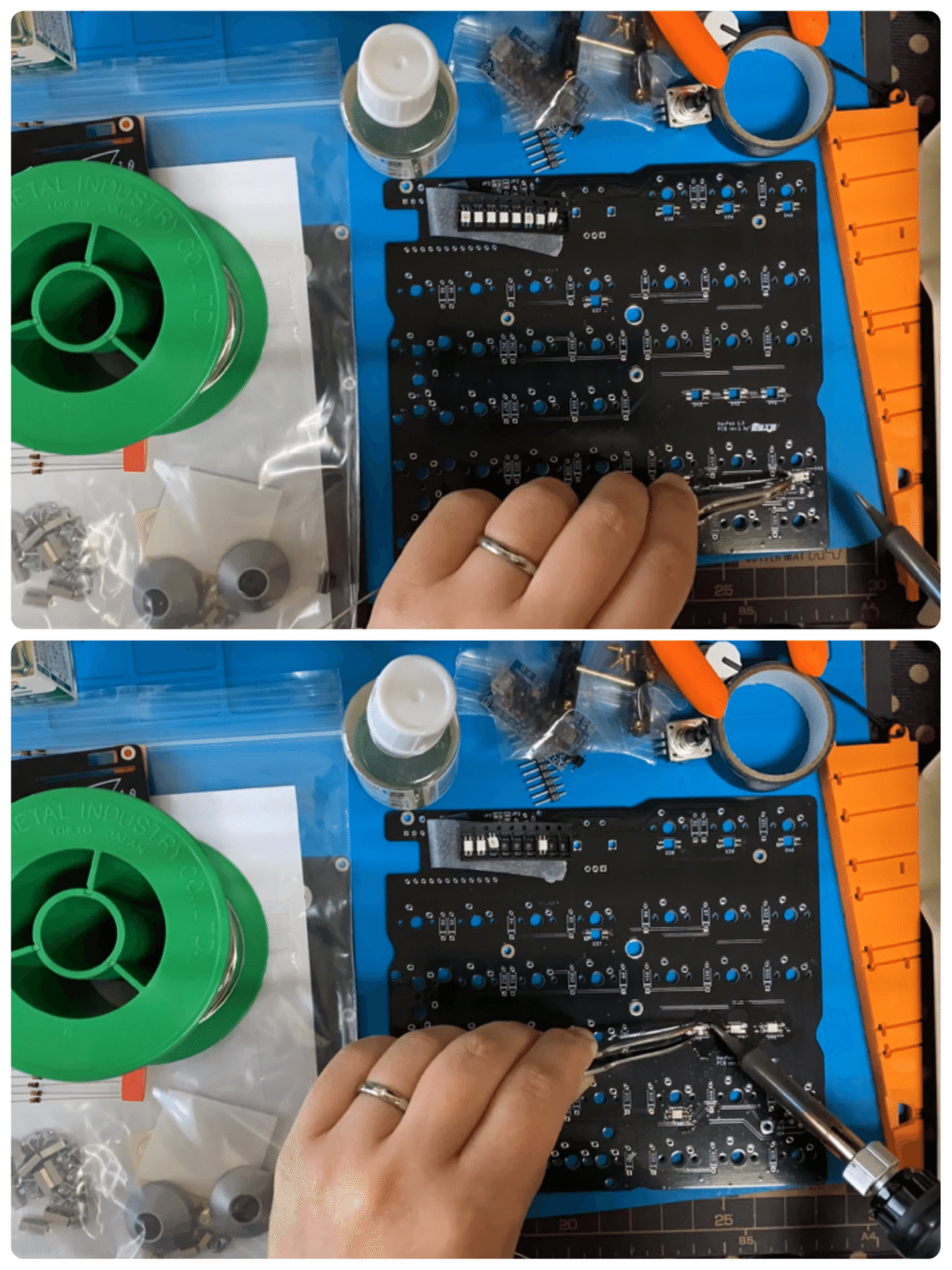
②ダイオードのはんだ付け
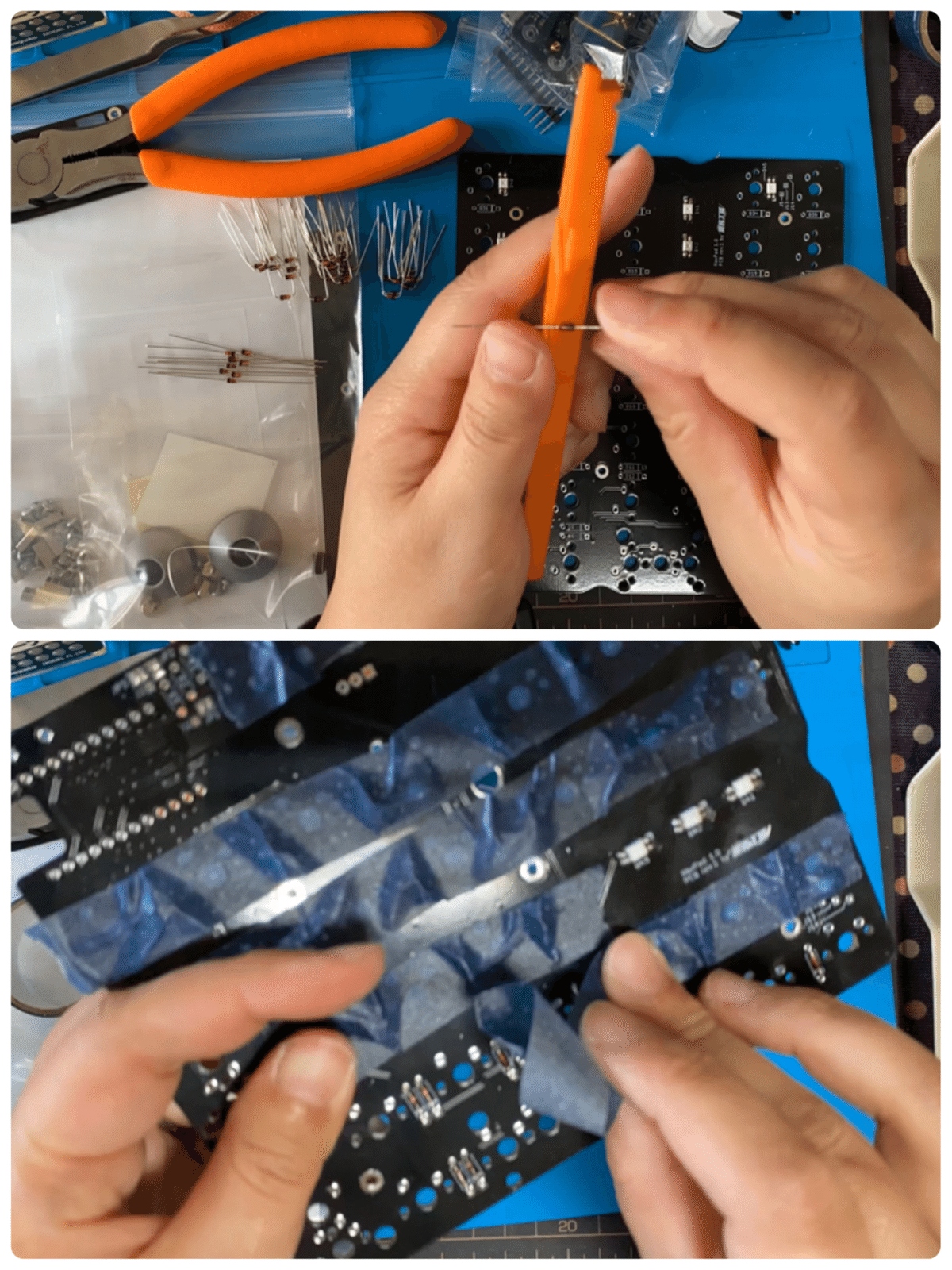
基板の白い縦線とダイオードの黒い線が合わさるよう差し込み、はんだ付けします。
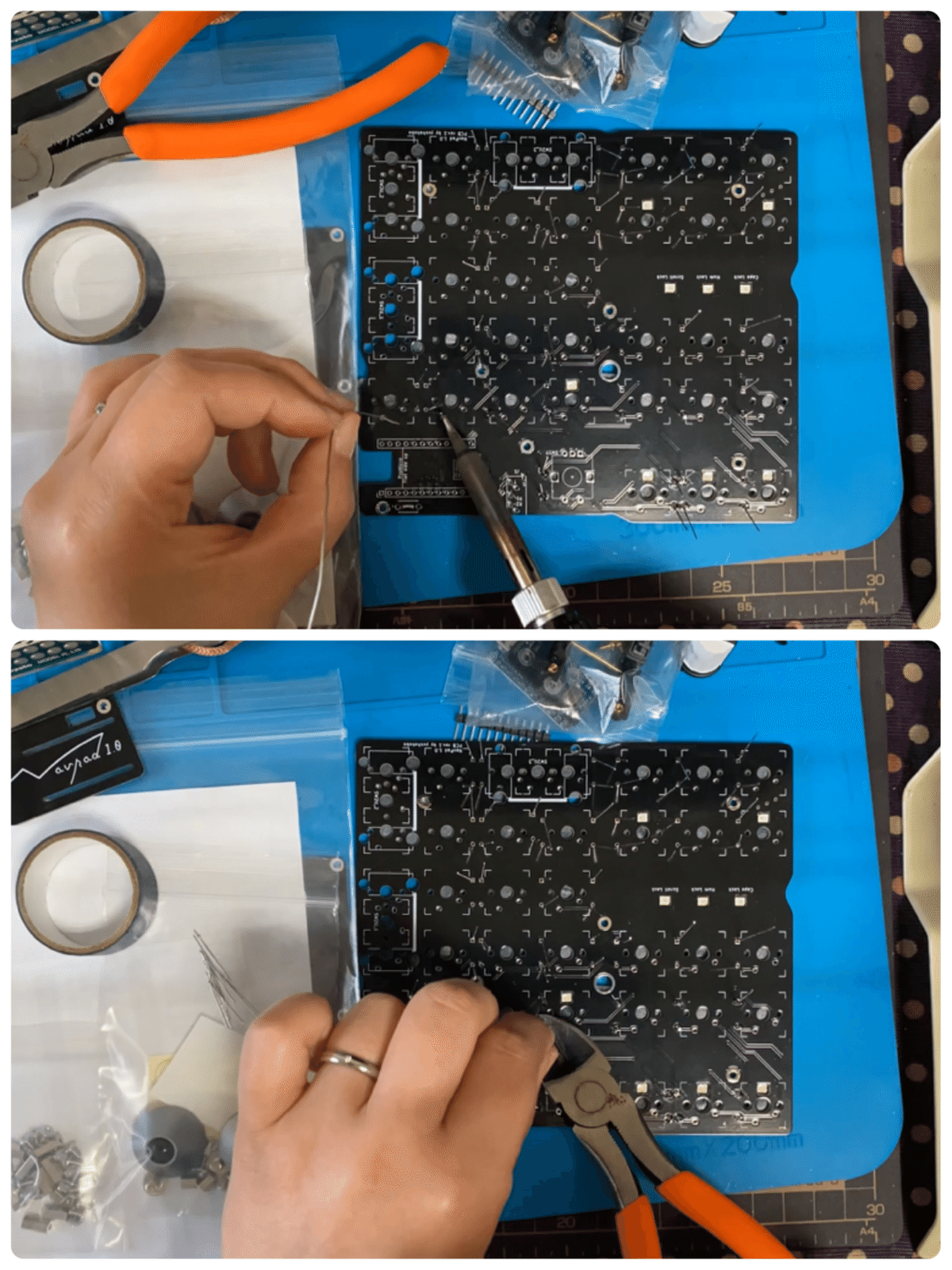
③リセットスイッチのはんだ付け
基板の『Reset』の文字の位置に差し込み、はんだ付けします。

④ProMicroのはんだ付け
※端子のもげ防止に予めエポキシ系接着剤で補強しておく事をおすすめします(ダイソーで購入出来ます)。QMK Configurator(キーボードの項目はyushakobo/navpad/10/rev1)とProMicro Web Updaterを使用しファームウェアを焼いておくと更に安心です。
ProMicro付属のピンヘッダをProMicroにはんだ付けします。
平らな面を上にし、短いピンは基板側、長いピンはProMicro側に差し込みそれぞれはんだ付けします。余った脚はニッパーで切り離します。

※Navpad1.0はコンスルーにも対応しています。詳しくはビルドガイドをご覧下さい。
⑤LEDの点灯テスト
ProMicroにmicroUSBケーブルを繋ぎ、LEDが光るのを確認します。



⑥スタビライザーの取り付け
基板の白い太線とスタビライザーの針金部分を合わせて取り付けます。ねじ止めタイプとねじを使わない安価なパッチンどめタイプがありますが今回は前者を使用します。

…と思ったんですがねじ止めタイプはプレートに干渉する事が発覚。Tecsee製スタビライザー(写真のクリアな軸の物)は使えないという事で余り物のパッチンどめスタビライザーを1個使う事に。

⑦キースイッチ、ロータリーエンコーダの取り付け
トッププレートにキースイッチを取り付け、基板にロータリーエンコーダを差し込みます。

⑧キースイッチ、ロータリーエンコーダのはんだ付け
トッププレートと基板を合体させ、それぞれはんだ付けします。

⑨ProMicroカバーの取り付け
カバー部分に5mmスペーサーを取り付け、ねじ止めします。

⑩8mmスペーサーの取り付け
基板に8mmスペーサーを取り付けます。
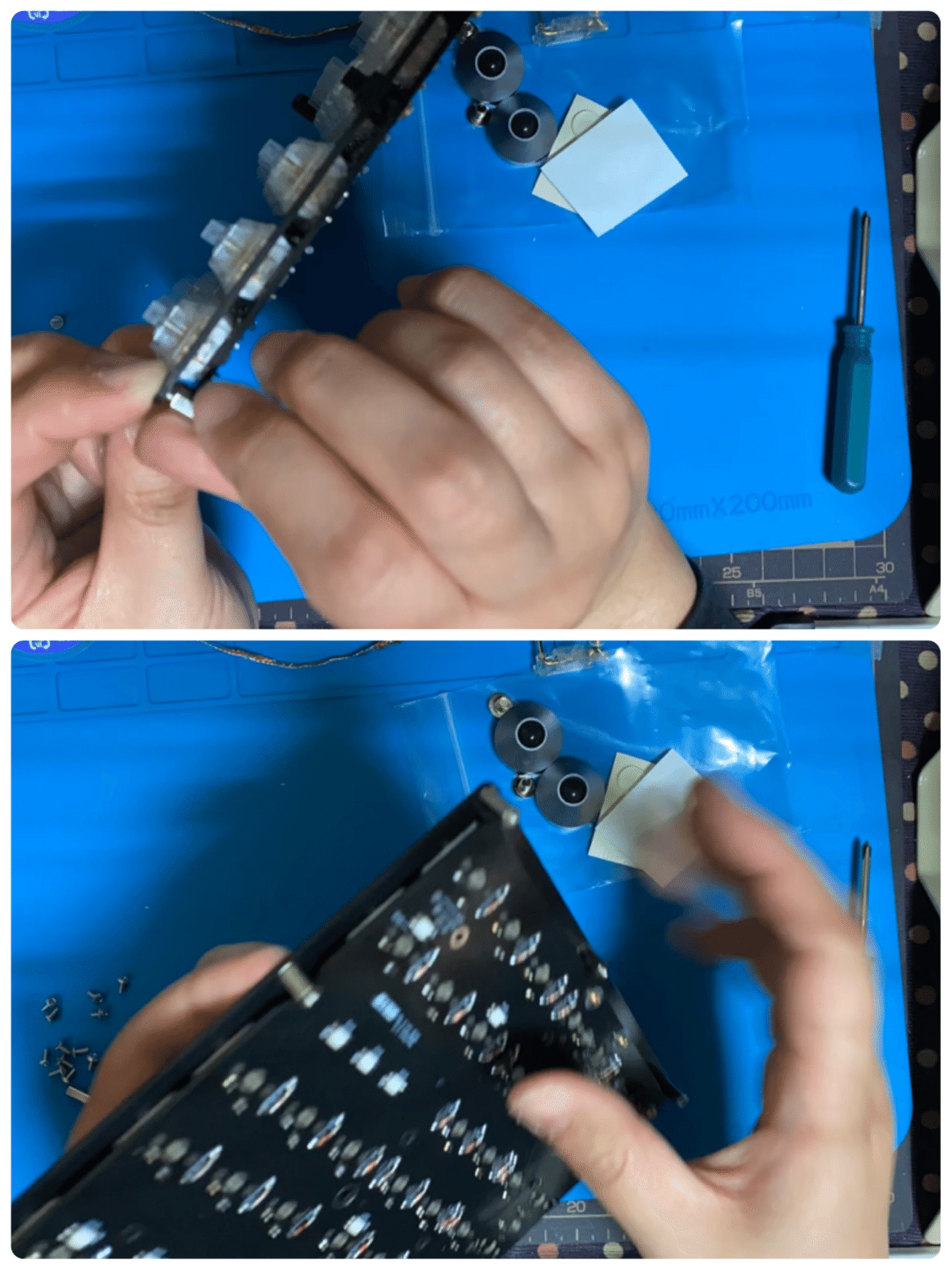
⑪Aluminum feetの取り付け
ボトムプレートにAlminum feetをM4ねじで止めます。

⑫ボトムプレートの取り付け
ゴム足を貼り基板下にボトムプレートをねじ止めします。

⑬キーキャップ、ロータリーエンコーダノブの取り付け
最後にキーキャップとロータリーエンコーダノブを取り付けて完成です!


仕上げ
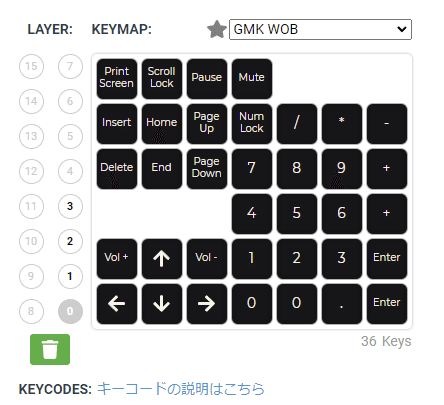
現状Remap対応していないため、ロータリーエンコーダの回転操作がアレなのはお察しください…(Why!?プログラミングな自キ女子←←←
あとがき

今回こういう形でNavpad1.0に出会えて非常に嬉しく思います!遊舎工房スタッフの皆様、本当にありがとうございます。
入荷の際にはビルドガイドと共にご参考にして頂ければこれ幸いです。
最後にNavpad1.0組み立てタイムラプス動画を観てお別れです。また次のキーボードでお会いしましょう。
Navpad1.0つくってみた #自作キーボード #遊舎工房 #遊舎工房ギルド #yushakobo_guild pic.twitter.com/kz2o7B6GH3
— いとうひよこ@実家療養中 (@tsubuan_145) March 1, 2022
この記事が参加している募集
この記事が気に入ったらサポートをしてみませんか?
